纯净系统基地-最爱纯净系统!
Win11 25H2右键菜单字体变模糊的解决方法
2025-10-15作者:纯净系统基地来源:本站原创浏览:
近期使用WIN11 25H2操作系统的用户反应在使用计算机的时候打开右键菜单/文件管理器界面发现字体变虚有毛边模糊不清晰的现象,该怎么办?针对Win11操作系统右键菜单文字不清晰的问题,大家可以参考一下纯净系统基地给大家分享的解决方案来进行操作,希望可以帮到大家!
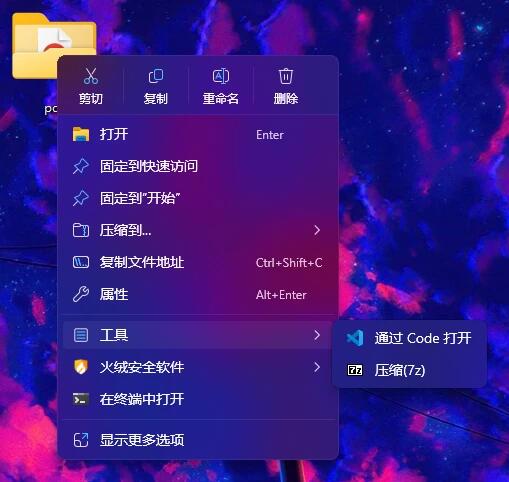
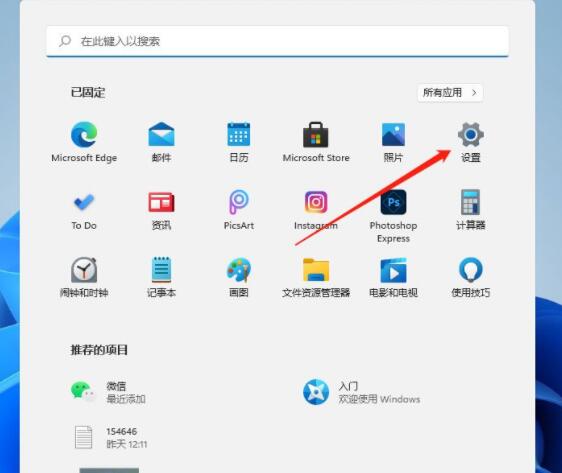
2、设置(Win+i)窗口,右侧系统下,找到并点击关于(设备规格、重命名电脑、Windows 规格)选项;
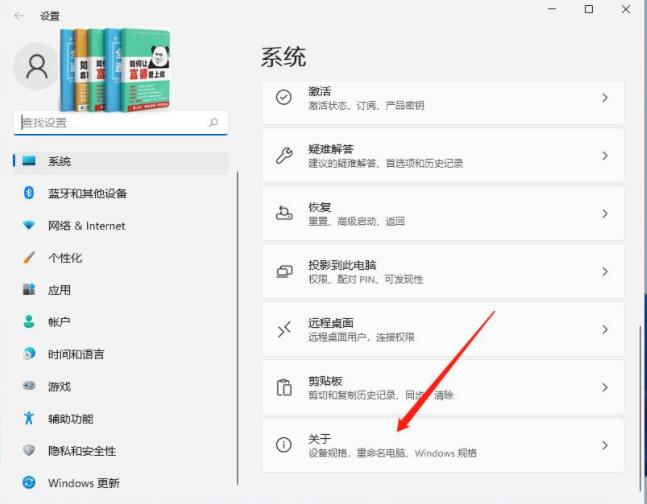
3、关于下,找到并点击高级系统设置,打开系统属性窗口;
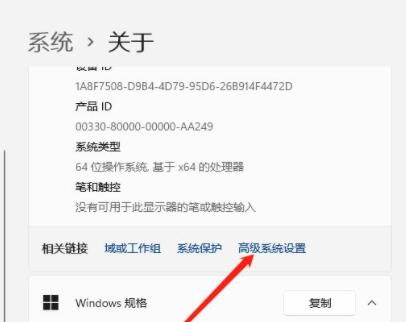
4、系统属性窗口,切换到高级选项卡,然后点击性能(视觉效果,处理器计划,内存使用,以及虚拟内存)下的设置;
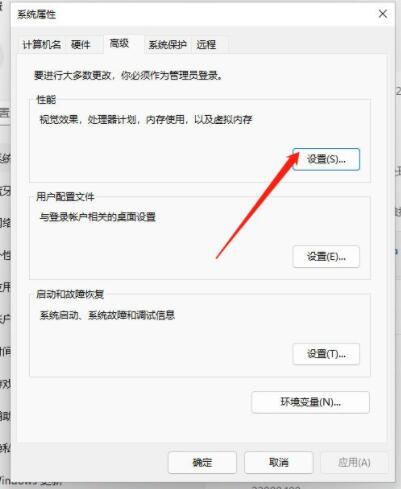
5、性能选项窗口,视觉效果选项卡下,选择调整为最佳性能,再点击确定即可。
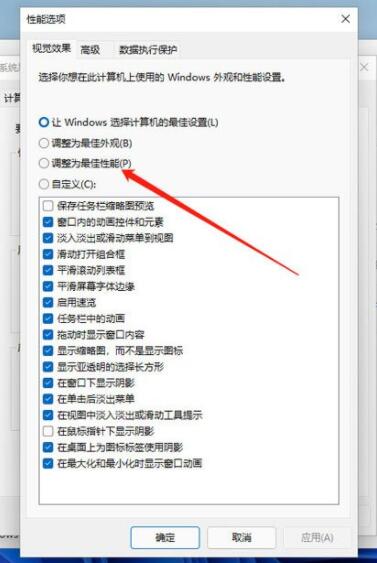
完成操作后便会变清晰了!如果还是不行那么继续往下看:
把WIN11语言切换回英文,然后重新启动,再切换回中文再重新启动
设置 => 时间和语言 => 语言和区域
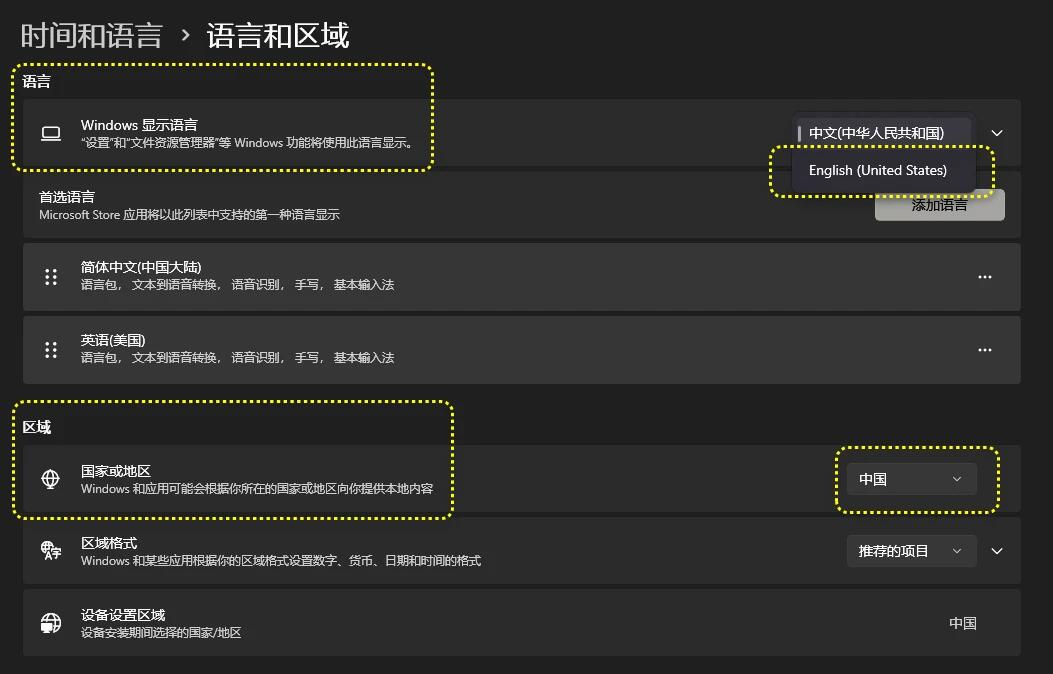
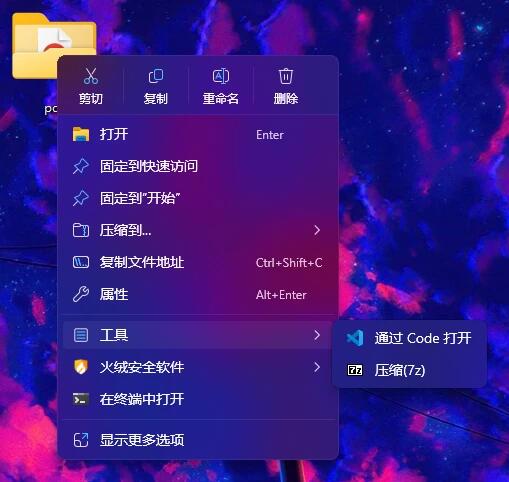
Win11 25H2右键菜单字体变模糊的解决方法
1、按 Win 键,或点击任务栏上的开始图标,然后点击设置;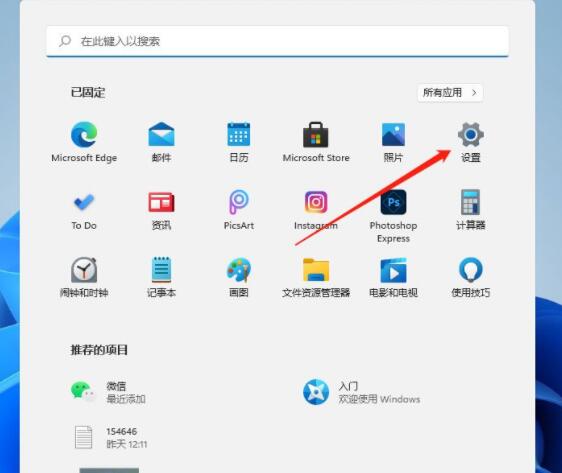
2、设置(Win+i)窗口,右侧系统下,找到并点击关于(设备规格、重命名电脑、Windows 规格)选项;
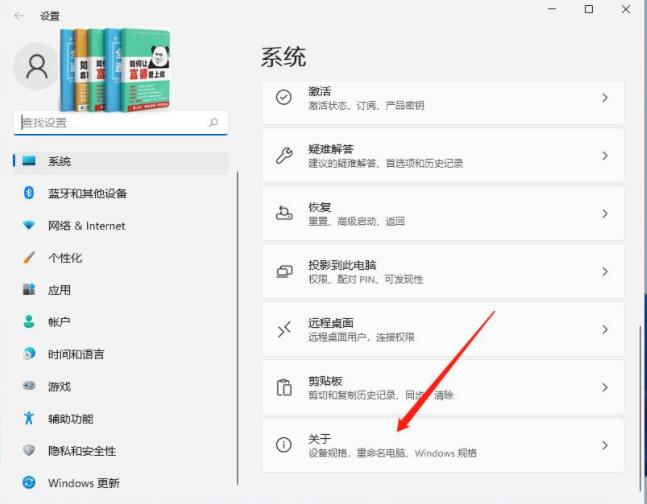
3、关于下,找到并点击高级系统设置,打开系统属性窗口;
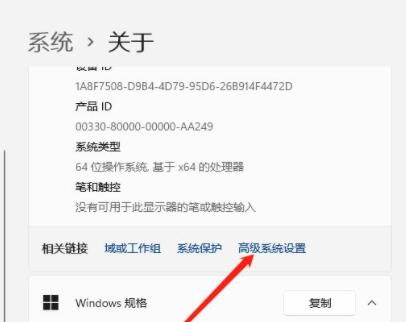
4、系统属性窗口,切换到高级选项卡,然后点击性能(视觉效果,处理器计划,内存使用,以及虚拟内存)下的设置;
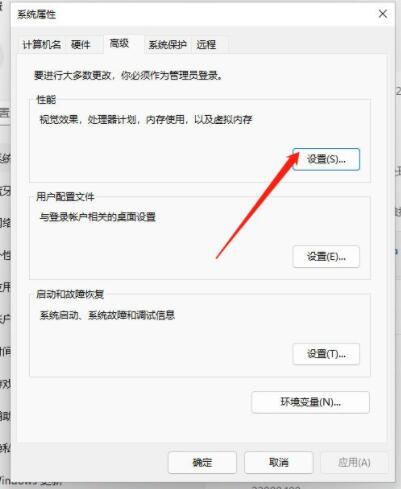
5、性能选项窗口,视觉效果选项卡下,选择调整为最佳性能,再点击确定即可。
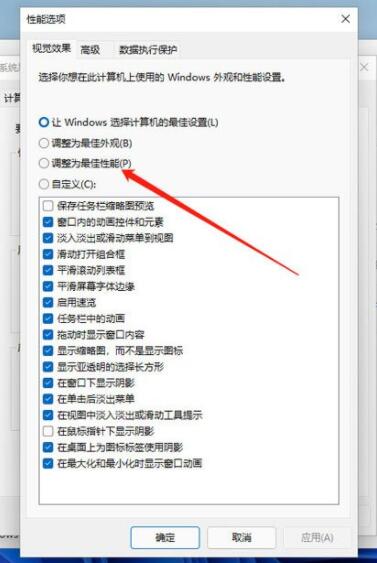
完成操作后便会变清晰了!如果还是不行那么继续往下看:
把WIN11语言切换回英文,然后重新启动,再切换回中文再重新启动
设置 => 时间和语言 => 语言和区域
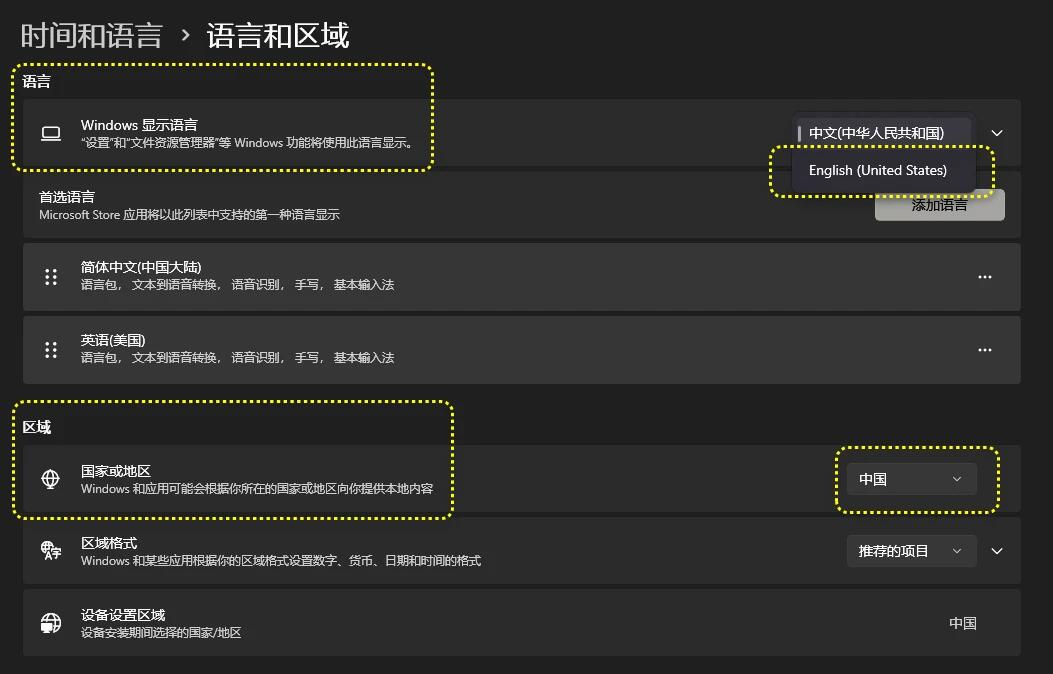
总结
以上便是纯净系统基地小编给大家分享的Win11 25H2右键菜单字体变模糊的解决方法!相关文章
相关下载
热门文章
本类排行
- 1Win7激活密钥2025,Win7旗舰版/专业版/企业版/家庭版正版永久激活密钥
- 2Windows7激活产品密钥,Windows7旗舰版激活密钥永久版2025
- 3WPS激活码2025最新,WPS专业版激活码/序列号(亲测可用)
- 4Win7旗舰版永久激活密钥,Win7激活密钥旗舰版64位[最新]
- 5Win10激活码(激活密钥)2025,Win10专业版/家庭版/企业版/教育版激活码2024.11
- 6CAD2014序列号和密钥,2014CAD序列号和密钥(亲测可用)
- 7CAD2018序列号和密钥,cad2018序列号+CAD2018密钥[亲测可用]
- 8丶怎么打?顿号在键盘上怎么打丶?
- 9电脑中uninst是什么?怎么卸载uninst?
- 10番号怎么下载?有番号怎么用迅雷下载
猜你喜欢
关注纯净系统基地手机站